Revisado/actualizado junio de 2025
La aplicación móvil de asistencia a la formación proporciona una forma simplificada para que los formadores registren la asistencia en las sesiones de formación presenciales utilizando el código QR único de un miembro, el número de identificación del Registro o la combinación de nombre y dirección de correo electrónico. El uso de la aplicación permite que la formación aprobada por el Registro completada se añada a las cuentas de los miembros activos del Registro en un plazo de cinco días naturales tras asistir a una sesión de formación presencial (no se aplica a los cursos de formación en línea) y apoya el esfuerzo de The Nevada Registry por establecer un seguimiento de datos “en tiempo real” para los miembros. El seguimiento de datos en tiempo real es un beneficio significativo para los individuos que trabajan en programas de Educación Infantil Temprana, ya que garantiza un registro más preciso y actualizado de su desarrollo profesional completado.
Se recomienda a los formadores que dediquen un momento al inicio de cada sesión de formación aprobada por el Registro para informar a los asistentes sobre la importancia de la función de asistencia, el proceso de registro de asistencia mediante la aplicación móvil y cómo los individuos se beneficiarán de tener disponible su código QR individual en cada sesión de formación aprobada por el Registro a la que asistan. La aplicación móvil está disponible para los formadores con el único propósito de registrar la asistencia en las sesiones de formación presenciales.
Existen tres formas diferentes de registrar la asistencia:
- Método tradicional: Los asistentes se registran en hojas de registro en papel y usted transfiere su información a una hoja de asistencia digital en su Portal en línea;
- Aplicación móvil: Usted escanea el código QR único de cada asistente cuando salen de su sesión de formación a través de la aplicación móvil de asistencia para formadores O;
- Registro de asistencia autónomo: Los asistentes escanean el código QR único de la sesión antes de abandonar sus sesiones de formación.
Esta página proporciona consejos para utilizar la aplicación móvil (véase el punto 2 anterior) y respuestas a las preguntas más frecuentes relacionadas con esta función. Por favor, utilícela como complemento a la información compartida en el vídeo tutorial de la aplicación móvil.
Directrices de uso
Se realizarán actualizaciones periódicas de la aplicación. Para obtener la mejor experiencia de usuario, asegúrese de haber descargado la versión más reciente de la aplicación. Tenga en cuenta también que, aunque se recomienda el uso de la aplicación móvil para agilizar el registro de asistencia, es opcional; la asistencia puede seguir introduciéndose desde su cuenta del Portal en línea si lo prefiere, pero es importante señalar que la asistencia solo puede iniciarse desde un lugar, no desde ambos. Si inicia la asistencia en la aplicación, debe completarse y enviarse desde la aplicación, y viceversa.
Cómo comenzar
Busque la aplicación Nevada Registry Trainer en la tienda de aplicaciones de su dispositivo introduciendo The Nevada Registry Trainer App en el campo de búsqueda. Descargue/instale la aplicación.
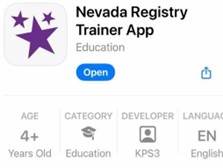
Una vez instalada la aplicación, seleccione “Abrir” para iniciar sesión. La aplicación funciona igual en Android que en iOS. Inicie sesión en la aplicación utilizando la misma combinación de correo electrónico y contraseña que utiliza para acceder a su cuenta del Portal en línea de Nevada Registry. Si ha olvidado su contraseña, puede seleccionar el enlace en la pantalla para restablecerla.
Navegación por la aplicación móvil
Una vez que haya iniciado sesión en su cuenta en la aplicación, verá una pestaña “Pendiente”, una pestaña “Completado” y su icono de perfil.
Pestaña Pendiente
“Pendiente” es donde verá los próximos eventos de formación y donde introducirá la asistencia correspondiente. Esta lista incluye las sesiones de formación cuya asistencia no se ha iniciado, así como la asistencia parcialmente introducida para las sesiones que ha iniciado pero no ha completado. La asistencia parcialmente introducida se indicará mediante la aclaración debajo del título.
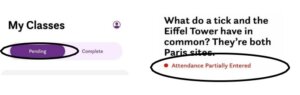
Pestaña Completado
“Completado” es donde se ven las sesiones de formación con registros de asistencia enviados/completos.
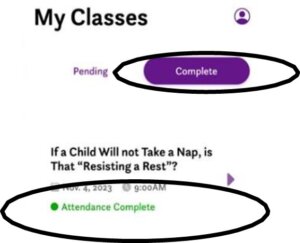
Icono de perfil
El botón de perfil muestra su ID de Registro y la dirección de correo electrónico asociada a su cuenta del Registro. Si su dirección de correo electrónico está asociada a una cuenta de programa o patrocinador, también verá esa información.
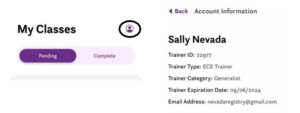
Registro de asistencia
Para comenzar a introducir la asistencia, seleccione la sesión de formación en la pestaña “Pendiente”. Verá el título del curso junto con una breve descripción, la fecha, la hora, el lugar y el coste. Por favor, confirme que se trata de la sesión de formación correcta antes de introducir la asistencia. Seleccione el botón “Introducir asistencia” en la parte inferior de la pantalla.
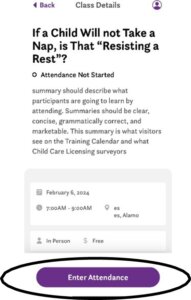
NOTA: No verá la pestaña “Introducir asistencia” más de 15 minutos antes de la conclusión de la sesión de formación.
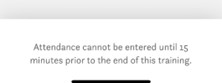
La asistencia puede introducirse de tres maneras: código QR, número de ID del Registro o nombre/correo electrónico.
Código QR
La primera opción es utilizar la cámara para escanear el código QR único de cada asistente seleccionando el botón “Escanear código QR”. A todos los miembros se les ha asignado su propio código QR disponible en su cuenta del Portal en línea bajo la pestaña “Mi perfil de membresía”. Dado que los códigos QR solo se pueden acceder a través de la cuenta del Portal en línea de un miembro, se recomienda a los asistentes que inicien sesión y hagan una captura de pantalla de su código QR para facilitar el acceso antes de asistir.
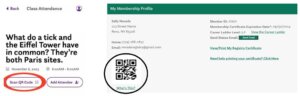
Si al escanear un código aparece “ID de Registro Desconocido”, significa que se ha escaneado un código incorrecto y deberá eliminarlo de la asistencia e intentar escanearlo nuevamente o ingresar manualmente el ID de Registro del asistente o la combinación de nombre/dirección de correo electrónico si se desconoce el ID de Registro.
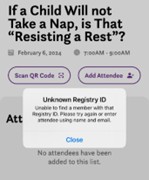
Número de ID de Registro
La segunda opción para registrar la asistencia es ingresar el número de ID de Registro del asistente. Una vez que ingrese el número del asistente, su nombre se completará automáticamente. Por favor, verifique su nombre antes de agregarlo a la lista.
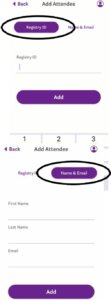
Nombre/dirección de correo electrónico
Si no se dispone de un código QR o número de ID de Registro, o si el asistente aún no es miembro de The Nevada Registry, deberá ingresar el nombre y la dirección de correo electrónico del asistente para agregarlo a la lista.
Por favor, verifique toda la información antes de agregarla a la lista. Si se cometió un error, puede eliminar la entrada. También puede ordenar la lista por nombre o por la adición más reciente.
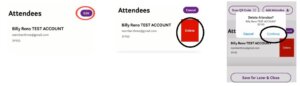
Al igual que al registrar la asistencia a través de su cuenta del Portal en Línea, los formadores y coformadores no pueden incluirse a sí mismos en el registro de asistencia, como lo indica este mensaje de error.
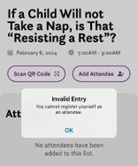
Si no puede completar un registro de asistencia en una sola sesión, puede seleccionar el botón “Guardar para después y Cerrar”. Podrá continuar desde donde lo dejó dentro de la aplicación la próxima vez que acceda a la asistencia para esa sesión. Como recordatorio, si comenzó a registrar la asistencia en la aplicación, deberá completarla dentro de la aplicación.
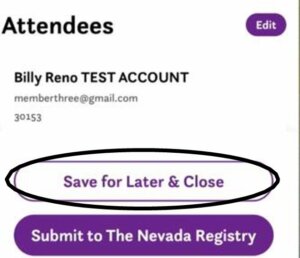
Una vez que haya verificado que todos los asistentes se ingresaron correctamente, seleccione el botón “Enviar a The Nevada Registry” en la parte inferior de la pantalla. NOTA: Al igual que al registrar la asistencia a través de su cuenta del Portal en Línea, debe asegurarse de que la asistencia sea precisa y completa antes de enviar el registro. No se pueden realizar cambios una vez que haga clic en el botón de enviar.
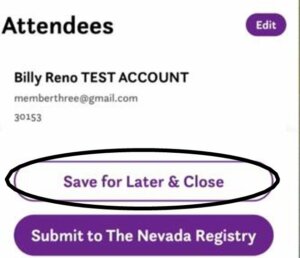
Las sesiones de formación para las que ha enviado la asistencia ahora se enumeran en la pestaña “Completo” en la pantalla “Mis Clases”. Los registros de asistencia generalmente son revisados y verificados por The Nevada Registry dentro de dos días hábiles. Una vez verificada, la asistencia total se mostrará en su cuenta del Portal en Línea.
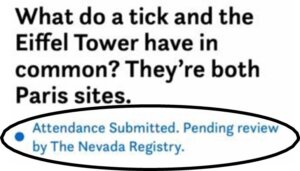
NOTA: Si usted no es el formador principal de la sesión, es posible que vea el siguiente mensaje indicando que la formación deberá ser finalizada en el Portal en Línea de la cuenta del formador principal.
Revise cualquier sesión que ya haya sido enviada haciendo clic en la flecha junto a cualquier sesión de formación dentro de la pestaña “Completo”. Desde aquí, también puede ver esta lista de asistentes enviada. La advertencia debajo del título indicará el estado de la formación enviada.
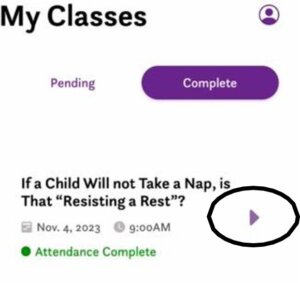
Preguntas frecuentes
No puedo iniciar sesión en la aplicación.
Inicie sesión en la aplicación utilizando la misma combinación de correo electrónico y contraseña que utiliza para iniciar sesión en su cuenta del Portal en Línea de Nevada Registry. Si olvidó su contraseña, puede seleccionar el enlace para solicitar el restablecimiento de contraseña en la página principal de la aplicación, que abrirá el sitio web de The Nevada Registry.
No tengo acceso a Internet o no tengo servicio durante mi sesión de formación.
No se requiere acceso a una conexión a Internet para tomar la asistencia in situ a través de la aplicación. Cualquier asistencia que registre se almacenará en caché en la aplicación y se completará cuando se establezca una conexión Wi-Fi.
No veo la sesión de formación en mi lista de sesiones “Pendientes”.
La asistencia debe tomarse al final de una sesión de formación, no al principio. Por esta razón, lo más pronto que tendrá acceso al registro de asistencia/lo verá en la aplicación es 15 minutos antes del final de la sesión de formación programada. Según el Acuerdo del Formador, solo aquellos asistentes que permanezcan durante toda la sesión de formación deben recibir crédito por la formación y ser agregados al registro de asistencia.
Prefiero tomar la asistencia al principio de una sesión de formación cuando llegan los asistentes.
De acuerdo con la política de asistencia a la formación de The Nevada Registry, los asistentes deben permanecer durante la totalidad de una sesión de formación. Por esta razón, la asistencia debe tomarse al final de la sesión de formación.
El asistente no tiene un código QR.
No hay problema. Si el asistente no es miembro de The Nevada Registry, puede ingresar su nombre y dirección de correo electrónico. Una vez que se convierta en miembro del Registro de Nevada y si la dirección de correo electrónico proporcionada es la asociada a su cuenta, la capacitación se añadirá automáticamente a su cuenta.
Recibí un error al escanear un código QR.
En algunos casos, es posible que se haya proporcionado un código QR incorrecto. Si ese es el caso, se le notificará en la aplicación sobre el error y se le permitirá eliminar el error de la lista de asistencia. En ese caso, se recomienda cambiar a ingresar su número de identificación o nombre y dirección de correo electrónico.
No tengo tiempo para ingresar a todos los asistentes al finalizar la sesión.
La aplicación está diseñada para permitir a los formadores proporcionar mayor comodidad al ingresar la asistencia. Si no puede ingresar toda la asistencia al finalizar una sesión, podrá guardar su progreso y terminar de ingresar la asistencia en otro momento. Por esta razón, debe continuar requiriendo que los asistentes se registren en una hoja de asistencia en papel al llegar para sus propios registros y para que sirva como respaldo en caso de falla tecnológica. Las hojas de registro en papel también son necesarias en caso de que The Nevada Registry o la Licencia de Cuidado Infantil se comuniquen con usted para verificar la asistencia de un individuo y/o si un participante anterior de la capacitación solicita un certificado de reemplazo. Según el Acuerdo del Formador, usted ha acordado mantener registros de sus inscripciones de capacitación por un período de doce (12) meses para respaldar estas solicitudes. NOTA: No completar un registro de asistencia más de cinco días después del evento le impedirá poder enviar futuras sesiones de capacitación para su aprobación.
¿Quién es responsable de ingresar la asistencia si hay más de un formador?
La aplicación está diseñada para permitir que todos los formadores asociados con un evento aprobado tomen asistencia. Sin embargo, la asistencia deberá ser enviada por la persona que originalmente envió el evento para su aprobación a través de su cuenta del Portal en Línea. Cuando este sea el caso, verá este mensaje:
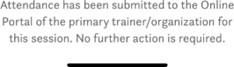
¿Preguntas?
Por favor, visite la página Contáctenos de nuestro sitio web para obtener asistencia.